Contact Finder: Automatisiertes Kundenbindungs- management
Der Mailbutler Smart Assistant scannt deine eingehenden E-Mails und extrahiert automatisch relevante Kontaktinformationen. Lies weiter, um mehr zu erfahren.
Verwende Outlook-Aufgaben, um einfach eine To-Do-Liste zu erstellen. Entdecke unsere speziellen Tipps für eine effektivere Nutzung.
Irena ist eine erfahrene Content- und E-Mail-Marketerin, die Tiere liebt, ruhige Vormittage und alles, rund um Tolkien.
Microsoft Outlook hilft Millionen von Menschen auf der ganzen Welt, ihre E-Mail-Kommunikation zu verwalten und ihre Geschäftskorrespondenz mit maximaler Produktivität zu organisieren. Es gibt zahlreiche spannende Funktionen, die Outlook zu einem der effizientesten E-Mail-Clients machen, ganz gleich, ob du es für die Arbeit oder für private Zwecke nutzt.
Benutzer/innen auf der ganzen Welt vertrauen auf Outlook, um Aufgaben zu erstellen und zu teilen, sich Erinnerungen zu setzen, Fälligkeitsdaten hinzuzufügen und ihre anstehenden Aufgaben zu organisieren. Mit den Aufgaben in Outlook, kannst du ganz einfach benutzerdefinierte Berechtigungen und einen detaillierten Plan für deine kommenden Tage erstellen, um deine Zeit effektiv einzuteilen.
Hier erfährst du mehr über die hervorragenden Funktionen der Outlook-App, die dir helfen, das Beste aus deiner Zeit und deinen Ressourcen rauszuholen.

Dank der Aufgaben-Funktion in Outlook kannst du ganz einfach eine tägliche To-Do-Liste erstellen, die dir hilft, den Überblick über wichtige Dinge zu behalten, die erledigt werden müssen. Aufgaben sind eine großartige Funktion, um deine Arbeit nach Priorität zu ordnen, damit du weißt, was sofort erledigt werden muss und was du auf später verschieben kannst.
Mit Aufgabenlisten kannst du auch sehen, was alles in der Woche ansteht. Das Abhaken von Aufgaben hilft dir, stets organisiert zu bleiben und gibt dir das gute Gefühl, etwas erledigt zu haben.
Du willst eine Aufgabe in Outlook erstellen? Der schnellste und einfachste Weg, das zu tun, ist zweifelsohne die Aufgabenfunktion von Mailbutler. Dafür musst du absolut nichts Neues lernen. Die Aufgabenfunktion von Mailbutler ist sehr schnell und einfach zu bedienen, denn sie ist direkt in dein E-Mail-Programm integriert.
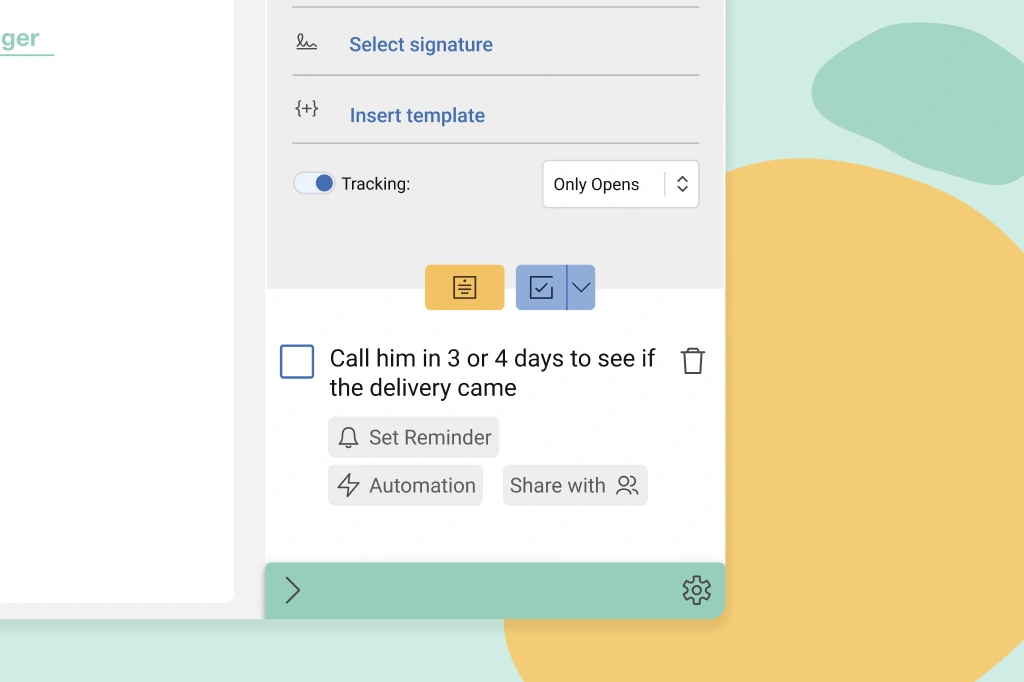
Du kannst ganz einfach Fälligkeitstermine für deine Aufgaben festlegen indem du ein Datum und eine Uhrzeit auswählst. Außerdem kannst du Echtzeit-Benachrichtigungen auf deinem Handy und Computer aktivieren, sodass du benachrichtigt wirst, wenn die von dir festgelegte Zeit abgelaufen ist. So erledigst du deine Aufgaben immer rechtzeitig und bleibst über deine Projekte und Kommunikation auf dem Laufenden.
Wenn du Aufgaben in Outlook immer noch lieber auf die alte Art und Weise erstellst, helfen dir die folgenden Schritte beim Erstellen von Aufgaben in Outlook.
Du kannst deinen Tag und deine Projekte auch mit Hilfe der klassischen Outlook Aufgabenfunktion planen. Die folgenden Schritte zeigen dir wie es geht:
In Outlook kannst du auch Aufgaben mit Hilfe der To-Do-Funktion erstellen. Du kannst diese Listenelemente auch in deinen Kalender ziehen, um sie gezielt in deinen Tag einzuplanen. Um loszulegen, befolge diese Schritte:
Bearbeite die Aufgabe in deinem Zeitplan so, dass du genug Zeit hast, sie auch wirklich zu erledigen. Du kannst auch Teammitglieder, die an dem Projekt mitarbeiten, hinzufügen und eine Erinnerung erstellen. Wenn du mehrere Aufgaben in Termine umwandelst, helfen dir Erinnerungen dabei zu wissen, wann welche Aufgabe erledigt sein muss.
Folgende Tipps können bei der Arbeit mit Outlook-Aufgaben hilfreich sein.
Wenn die Aufgabe, die du einem Teammitglied zuweisen möchtest, eine Datei enthalten soll, kannst du diese ganz einfach an die Aufgabe anhängen. Du kannst ein Bild oder ein Dokument anhängen, indem du "Datei hinzufügen" klickst und dann die entsprechende Datei auswählst. Wenn du in Microsoft 365 arbeitest, kannst du die Datei anhängen, indem du einen Link im Bereich "Notiz hinzufügen" einfügst.
Die To-Do-Funktion ermöglicht auch das Teilen von Aufgaben. Du kannst zwar keine einzelnen Aufgaben teilen, aber du kannst Zugriff auf Aufgabenlisten geben. Die Liste kann von jedem, der Zugriff hat, eingesehen und bearbeitet werden. Du kannst Aufgaben freigeben, indem du auf den Namen einer Aufgabenliste klickst, "Liste freigeben" wählst und Kontakte hinzufügst.
Die folgenden Aufgaben-Funktionen könnten dir bei der Arbeit in Outlook nützlich sein:
Eine Outlook Aufgabe aus einer Mail zu erstellen ist nicht schwer. Wenn du eine E-Mail in Outlook in eine Aufgabe umwandeln möchtest, musst du nicht alle Informationen noch einmal schreiben. Outlook macht es seinen Nutzern hier leicht: Klicke einfach auf die Nachricht und verschiebe sie in der Navigationsleiste zu Aufgaben.
Verwandter Beitrag: KI-gestützter E-Mail-Assistent
Wenn du eine Aufgabe auf diese Weise erstellst, beachte, dass nur der Inhalt der Nachricht in eine neue Aufgabe umgewandelt wird. Wenn die E-Mail Anhänge enthält, werden diese nicht automatisch übertragen. Die Erstellung von Aufgaben auf diese Weise kann eine große Zeitersparnis bedeuten. Außerdem kannst du, wie bei jeder anderen Aufgabe auch, ein Fälligkeitsdatum und eine Erinnerung hinzufügen oder die Aufgabe an eine andere Person delegieren.
Du kannst Aufgaben auch erstellen, indem du Kontakte, Kalendereinträge und Notizen in die Navigationsleiste ziehst.
Outlook bietet zwar eine Fülle von Funktionen, um Aufgaben zu verwalten und zu organisieren, aber durch die Integration von Mailbutlers Tags kannst du dein Aufgabenmanagement noch verbessern. So geht's:
In unserem Tutorial-Video erfährst du, wie du die Mailbutler-Aufgabenfunktion nutzen kannst.
Ja, Outlook ermöglicht es seinen Nutzern, Aufgabenlisten, die sie erstellt haben, mit anderen Personen zu teilen. Das Verfahren ist sehr einfach: Klicke auf die Schaltfläche "Teilen" oben im Aufgabenfenster, erstelle einen Einladungslink, kopiere den Link und schicke ihn einfach per E-Mail an alle, denen du Zugang zu deiner Aufgabenliste geben möchtest.
Es kann hilfreich sein, einen Einblick in die Aufgaben anderer Teammitglieder zu haben, um Überschneidungen zu vermeiden. In Outlook kannst du ganz einfach die Aufgabenordner anderer Nutzer/innen öffnen, nachdem sie dir die Leseerlaubnis erteilt haben. Es ist außerdem wichtig, dass die gemeinsame Nutzung von Aufgaben nicht nur auf den einen Standardordner "Aufgaben" beschränkt ist.
Die Nutzer/innen können nämlich ihre eigenen Aufgabenordner erstellen und auswählen, welche davon sie mit anderen Nutzer/innen teilen möchten. Du kannst zum Beispiel einen Aufgabenordner erstellen, der wichtige Informationen über ein bestimmtes Projekt enthält. Dann kannst du auswählen, welchen Personen du Zugriff auf den Ordner geben möchtest, damit sie über das jeweilige Projekt Bescheid wissen.
Verwandter Beitrag: KI-Tools für Outlook
Das Teilen von Aufgaben in Outlook ist eine tolle Funktion, die die Produktivität und Effizienz deines Teams erheblich steigern wird. Klicke dafür einfach oben im Aufgabenfenster auf "Teilen". Danach klickst du auf "Einladungslink erstellen" und kopierst den Link. Schicke eine E-Mail an die Personen, mit denen du deine Aufgaben teilen möchtest.
Du kannst Aufgaben auch mit Hilfe der Mailbutler-Funktion "Kollaboration" für Outlook teilen. Mit der Kollaborationsfunktion kannst ganz einfach im Team zusammenarbeiten und kommunizieren, ohne deinen Posteingang verlassen zu müssen. Außerdem lässt dich Mailbutler Aufgaben, Notizen, Kontakte, Signaturen und E-Mail-Vorlagen mit nur wenigen Klicks mit allen deinen Teamkollegen teilen. Und wenn du eine Aufgabe nicht mehr sehen möchtest, kannst du sie einfach wieder freigeben und sie wird aus deiner Aufgabenliste entfernt.
Verwandter Beitrag: Markieren von E-Mails in Outlook
Eine der herausragenden Funktionen des KI-gesteuerten Smart Assistant von Mailbutler ist der Task Finder. Dieses Tool ist eine große Hilfe für alle, die Outlook für ihre tägliche Kommunikation nutzen. Es ist kein Geheimnis, dass E-Mails oft Aufgaben enthalten - sei es eine Anfrage von einem Kollegen, eine Frist von einem Kunden oder ein von deinem Chef anberaumtes Meeting. Diese Aufgaben manuell aus deinen E-Mails zu extrahieren und eine Aufgabenliste zu erstellen, kann ein mühsamer und zeitraubender Prozess sein.
Hier kommt der Task Finder ins Spiel. Diese Funktion nutzt KI, um deine E-Mails zu scannen und Aufgaben automatisch zu identifizieren. Sie liefert dir dann eine Liste mit Aufgaben, die erledigt werden müssen. Mit nur wenigen Klicks kannst du diese Aufgaben in Todos verwandeln, sodass du einen klaren Überblick über deine Aufgaben hast.
So sparst du nicht nur Zeit, sondern stellst auch sicher, dass keine Aufgabe übersehen wird. Du behältst den Überblick über dein Arbeitspensum und kannst deine Zeit effektiver einteilen. Wenn du also deine Produktivität in Outlook steigern willst, solltest du die Task Finder-Funktion von Mailbutlers Smart Assistant unbedingt ausprobieren.
Um das Beste aus den Aufgaben in Outlook herauszuholen, ist es am sichersten, Mailbutler zu installieren. Diese E-Mail-Erweiterung bietet eine ganze Reihe hervorragender Funktionen, die deinen Posteingang intelligenter machen können. Und da Mailbutler direkt in deinen E-Mail-Client integriert ist, musst du dich nicht in eine neue Software einarbeiten - es ist schnell und einfach, sofort loszulegen.
Aufgaben sind im Grunde genau das - Aufgaben. Sie sind Outlook-Elemente, die in einem Aufgabenordner gespeichert werden. To-Do-Listen hingegen sind für die Weiterverfolgung markiert. Die To-Do-Liste ist im Grunde ein Suchordner, der alle markierten Elemente und deine Aufgaben enthält. Das hilft den Nutzern, eine umfassende Liste aller Aufgaben zu haben, die erledigt werden müssen.
Willst du von all deinen Lieblingsplugins und -apps aus auf deine Aufgaben und Aufgabenlisten zugreifen können? Mailbutler macht es dir leicht, alle deine Aufgaben automatisch mit Todoist, Trello, Asana, Evernote, Apple Reminders und vielen anderen Apps zu synchronisieren. Das geht ganz einfach mit ein paar schnellen Klicks über die Mailbutler Sidebar, so dass du deine Aufgaben und To-Dos immer zur Hand hast, wenn du sie brauchst.



